
ดูวิธีการใช้งานเบื้องต้น หลังจากที่ Login ที่เว็บไซต์ ACCESSTRADE
นักขายออนไลน์มือใหม่ต้องอ่าน สำหรับวิธีการใช้งานเบื้องต้นหลังจากที่ทำการล็อกอินเข้าไปที่หน้าเว็บไซต์ ACCESSTRADE เรียบร้อยแล้ว (สำหรับใครที่ยังไม่ได้ทำการ Login สามารถ Login ได้ที่นี่) วิธีการล็อกอินคุณสามารถทำได้ด้วยการกรอก อีเมล์ และ รหัสผ่าน หลังจากนั้นให้คุณคลิกไปที่ปุ่มลงชื่อเข้าใช้ ตามตัวอย่างภาพด้านล่าง
วิธีการ Login เข้าสู่เว็บไซต์ ACCESSTRADE ประเทศไทย
- กรอกอีเมลที่คุณสมัครกับทางเว็บไซต์ ACCESSTRADE (สำหรับคนที่ยังไม่ได้สมัคร คลิกที่นี่)
- กรอกรหัสผ่านที่คุณตั้งไว้ตอนที่คุณทำการสมัคร
- คลิกที่ปุ่มลงชื่อเข้าใช้

สำหรับคนที่ยังไม่มีสมาชิกกับทาง ACCESSTRADE ประเทศไทย หากต้องการสมัคร สามารถคลิกสมัครได้ผ่านลิงก์ด้านล่าง
Dashboard
หลังจากที่คุณคลิกที่ปุ่ม ลงชื่อเข้าใช้เสร็จเรียบร้อยแล้วคุณจะเห็นรายละเอียดเบื้องต้นที่อยู่ในหน้า Dashboard จะแบ่งออกเป็น ระยะเวลา, รายได้, จำนวนคลิก, จำนวน Conversion, รายได้ต่อคลิก และ แคมเปญใหม่
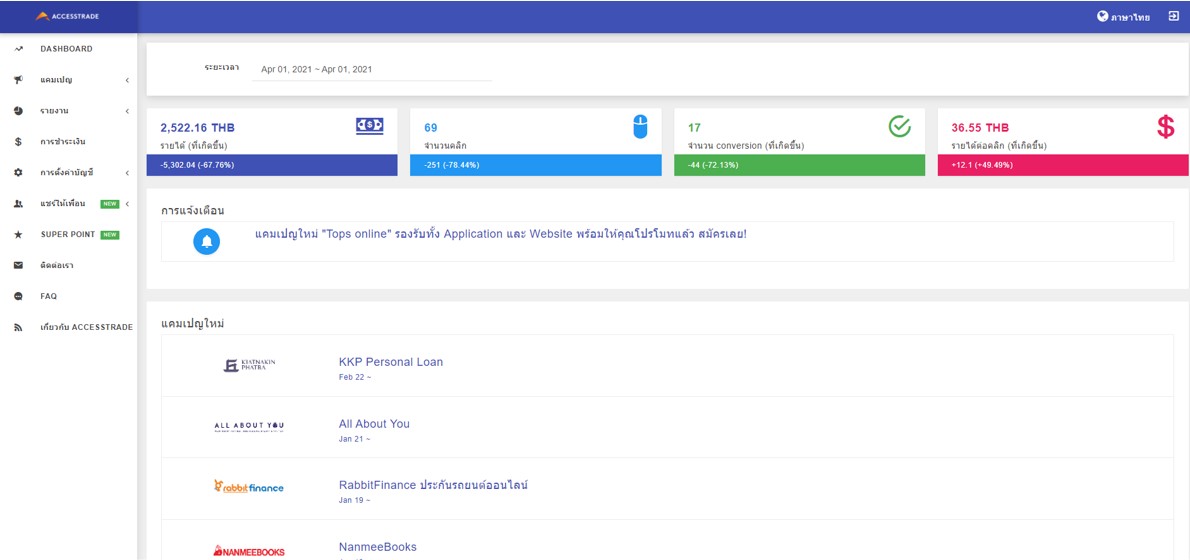
ระยะเวลา – คุณสามารถเลือกวันที่คุณต้องการแสดงข้อมูล รายได้, จำนวนคลิก, จำนวนที่ขายได้ (Conversion) และ รายได้ต่อคลิก
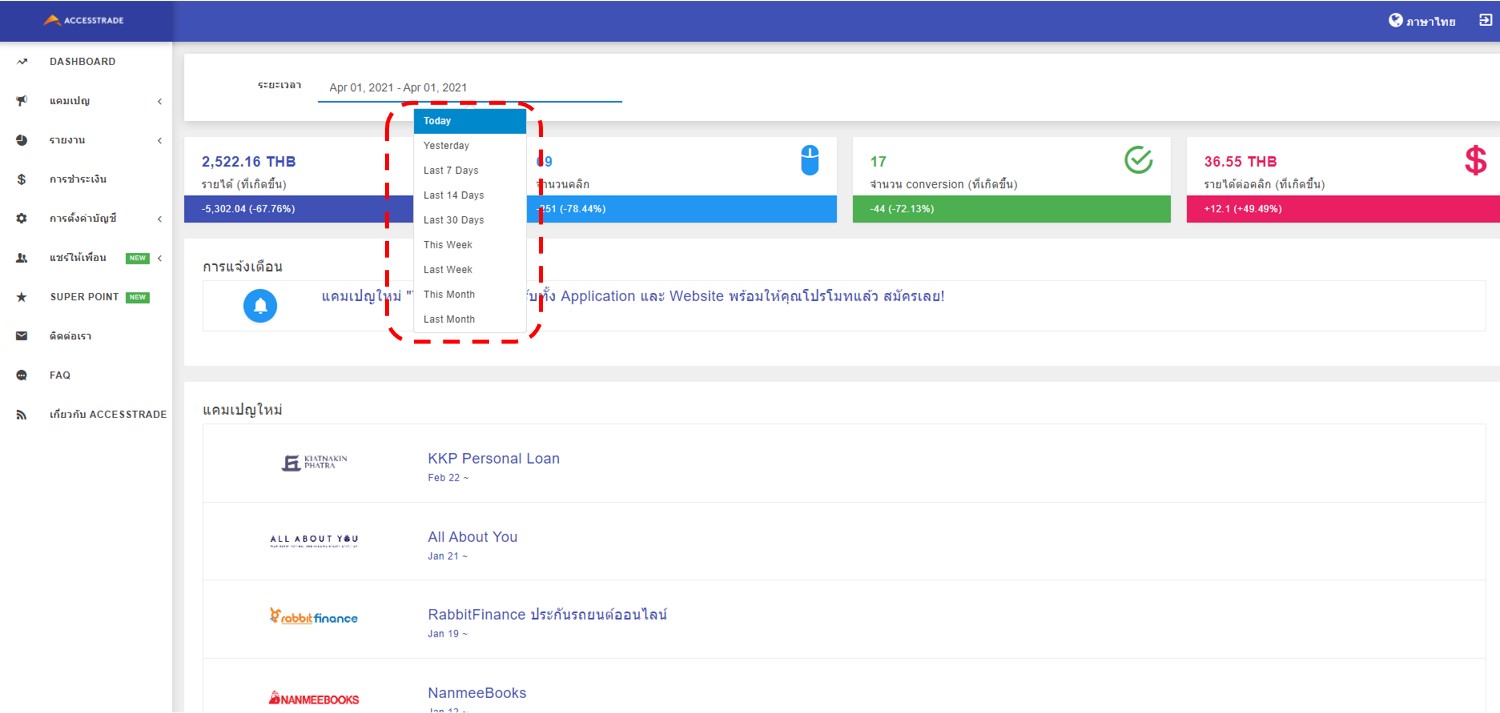
แคมเปญ (Campaign)
ในส่วนของแคมเปญจะถูกแบ่งออกเป็น 5 อย่างด้วยกันจะมี แคมเปญที่ยังไม่สมัคร, แคมเปญที่ได้รับการอนุมัติ, แคมเปญที่รอการตรวจสอบ, แคมเปญที่ถูกปฎิเสท และ การค้นหาขั้นสูง

- แคมเปญที่ยังไม่ได้สมัคร – ในส่วนนี้คุณสามารถกดสมัครเป็นตัวแทนขายสินค้า หรือ บริการจองเจ้าของแบรนด์ (Advertiser) ได้ หลังจากที่คุณกดสมัครไปแล้ว แคมเปญที่คุณกดสมัครไปจะถูกส่งไปที่ แคมเปญที่รอการตรวจสอบ
- แคมเปญที่ได้รับการอนุมัติ – บางแคมเปญหลังจากที่คุณกดสมัครไปแล้วจะถูกอนุมัติโดยอัตโนมัติ (Auto Approve) ซึ่งแคมเปญเหล่านี้คุณสามารถ กดรับลิงก์เพื่อนำไปโปรโมทได้ทันที
- แคมเปญที่รอการตรวจสอบ – บางแคมเปญทางเจ้าของแบรนด์สินค้าจะเข้ามาตรวจสอบเว็บไซต์ของคุณด้วยตัวเองถ้าเว็บไซต์ของคุณผ่านการประเมิน แคมเปญที่คุณกดสมัครไปก็จะถูกอนุมัติ แต่ถ้าไม่ผ่านการประเมิน แคมเปญก็จะไปอยู่ในส่วนของ แคมเปญที่ถูกปฎิเสท
- แคมเปญที่ถูกปฎิเสท – สำหรับเว็บไซต์ หรือ เพจที่ไม่ผ่านการประเมิน จะไม่สามารถโปรโมทแคมเปญนั้นๆได้ ซึ่งแคมเปญเหล่านี้จะส่งมาที่ แคมเปญที่ถูกปฎิเสท
- การค้นหาขั้นสูง – คุณสามารถค้นหาแบรนด์สินค้า หรือ ประเภทของสินค้าด้วยการกรอกข้อมูล หรือ ติ๊ก ✓ ที่รูปแบบ และ สถานะ เพื่อทำให้การค้นหาสินค้าที่คุณต้องการจะโปรโมทตรงกลุ่มมากยิ่งขึ้น
รายงาน (Reports)
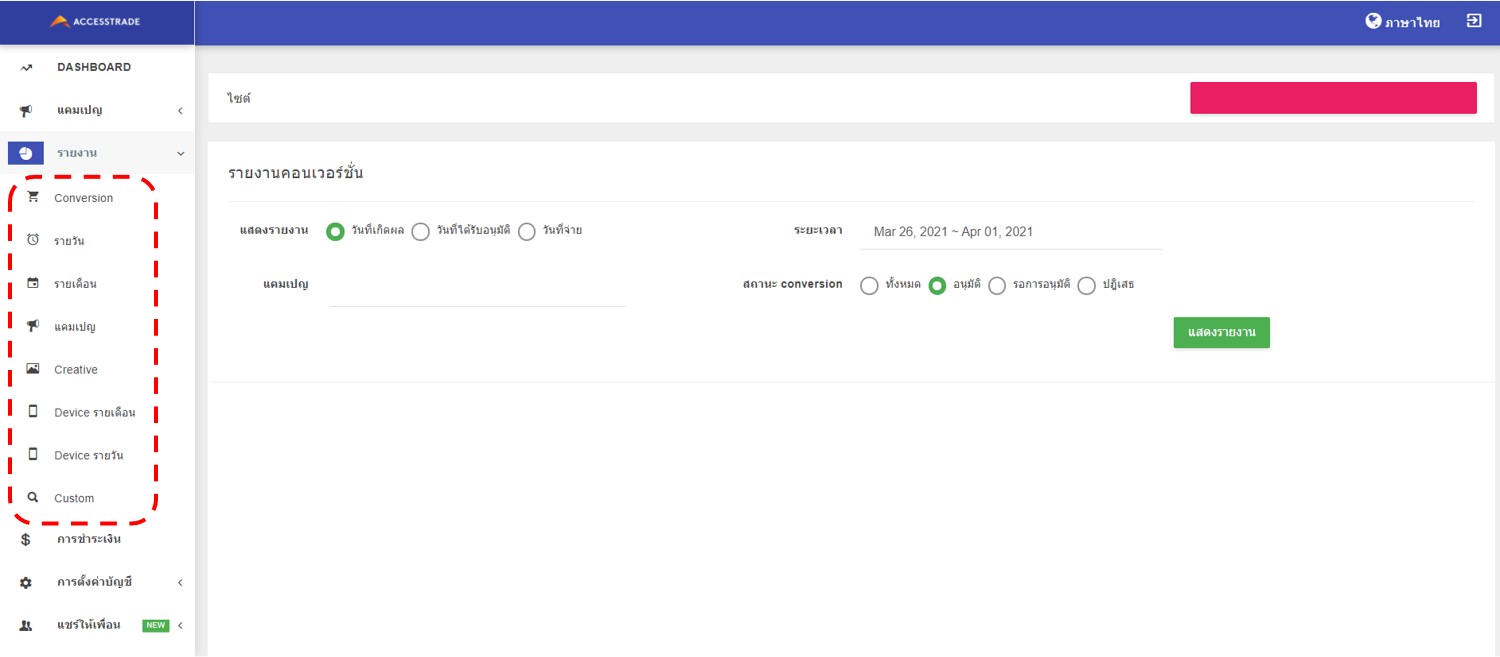
ในส่วนของตัวรายงานนั้นจะแบ่งออกเป็น 8 ส่วนด้วยกันจะมี Conversion, รายวัน, รายเดือน, แคมเปญ, Creative, Device รายเดือน, Device รายวัน และ Custom
ทั้ง 8 ส่วนของการายงานผล สามารถเลือกการแสดงรายงานได้ด้วยฟังก์ชั่นเดียวกันทั้งหมด ซึ่งจะเป็นออกเป็น 2 แบบด้วยกันจะมี วันที่เกิดผล และ วันที่ได้รับอนุมัติ คุณสามารถเลือกเฉพาะแคมเปญที่คุณต้องการจะดูยอดขายได้ นอกจากนี้ยังสามารถเลือกสถานะ Conversion เพื่อตรวจสอบยอดขายของคุณได้ด้วย ซึ่งสถานะ Conversion จะแบ่งออกเป็น 4 อย่างด้วยกันจะมี ทั้งหมด, อนุมัติ, รอการอนุมัติ และ ปฎิเสท
การชำระเงิน
ในส่วนของการชำระเงินนั้นนักขายออนไลน์ สามารถขอรับการชำระเงินจากทาง ACCESSTRADE ได้ก็ต่อเมื่อมียอดค่าคอมมิชชั่นขั้นต่ำที่ 500 บาทต่อเดือน
ตัวอย่างการขอรับชำระเงินเมื่อมียอดขั้นต่ำครบ 500 บาท เงินจะถูกโอนเข้าบัญชีของพาร์ทเนอร์ที่ลงทะเบียนเอาไว้กับทาง ACCESSTRADE โดยอัตโนมัติ
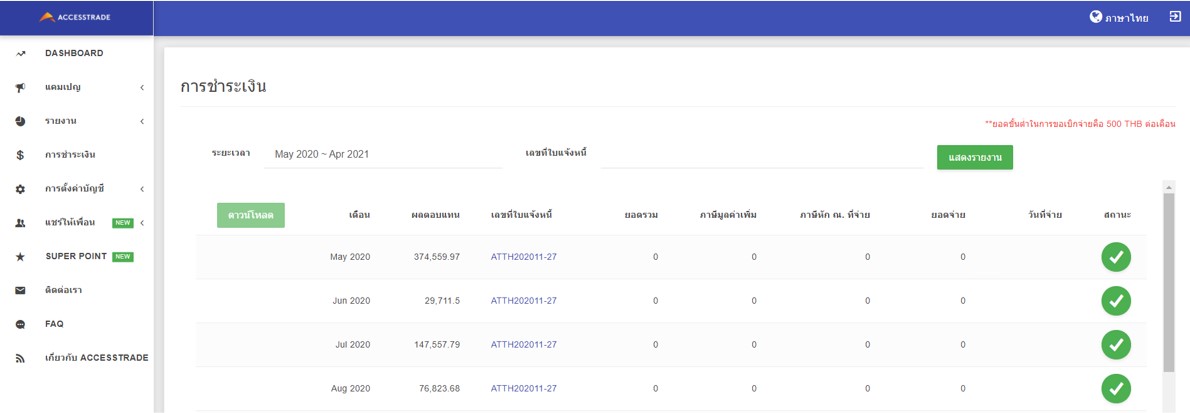
การตั้งค่าบัญชี
สิ่งที่อยากจะแนะนำให้คุณต้องทำในส่วนของการตั้งค่าบัญชีนั้นจะเป็นในส่วนของบัญชีธนาคาร ซึ่งถ้าคุณมียอดครบ 500 บาท ตามที่กำหนดทางระบบจะทำการโอนเงินเข้าบัญชีของคุณโดยอัตโนมัติ สำหรับวิธีการตั้งบัญชีธนาคารสามารถดูตามตัวอย่างด้านล่าง
การเพิ่มไซต์เข้าไปในบัญชี ACCESSTRADE สามารถดูได้ตามภาพตัวอย่างด้านล่าง
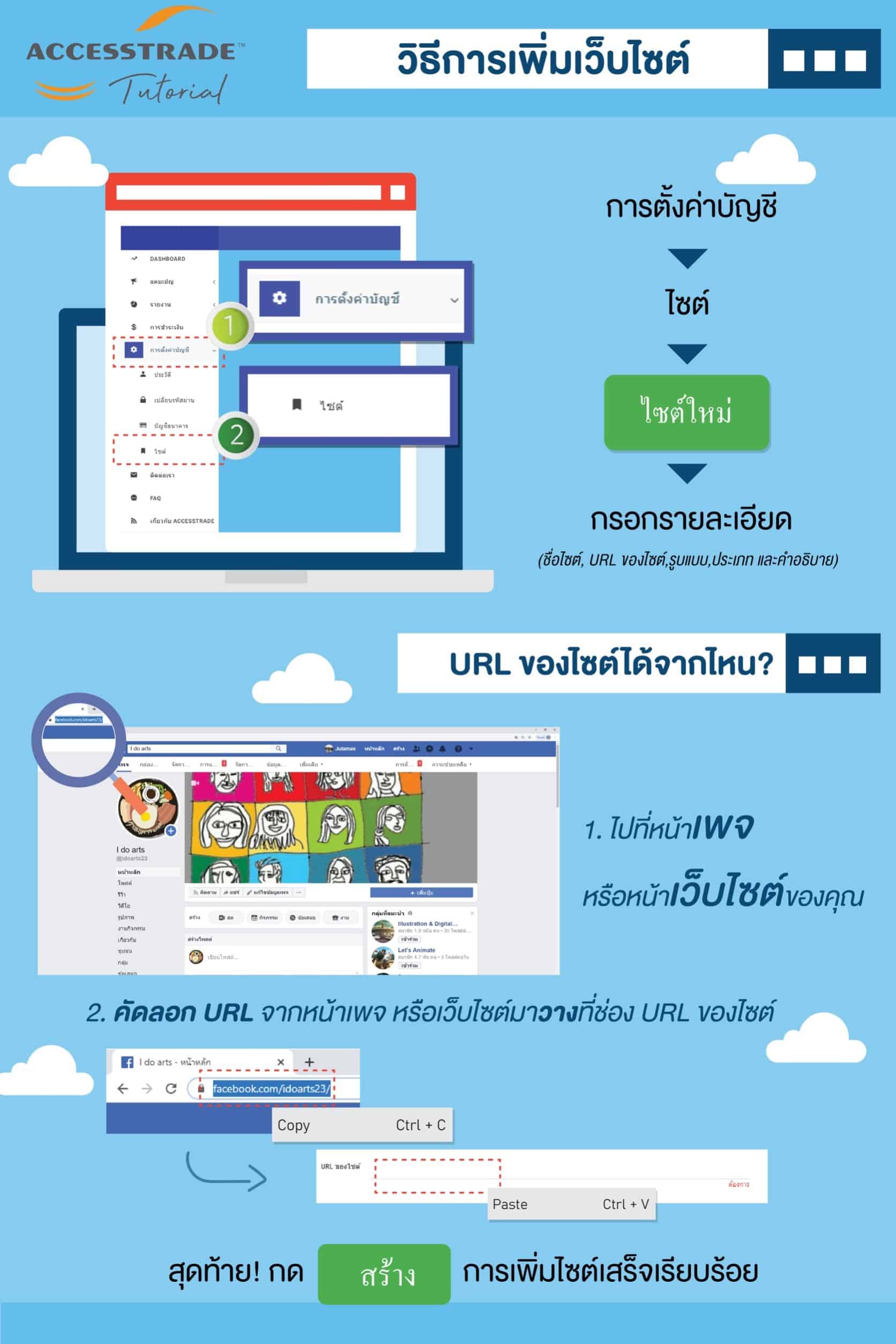
วิธีใส่บัญชีธนาคาร
ตั้งค่าบัญชี > บัญชีธนาคาร > แก้ไข > กรอกข้อมูลบัญชี > อัพโหลดรูปสมุดบัญชี
คลิกไปที่การตั้งค่าบัญชี

คลิกไปที่ บัญชีธนาคาร

คลิกไปที่แก้ไข
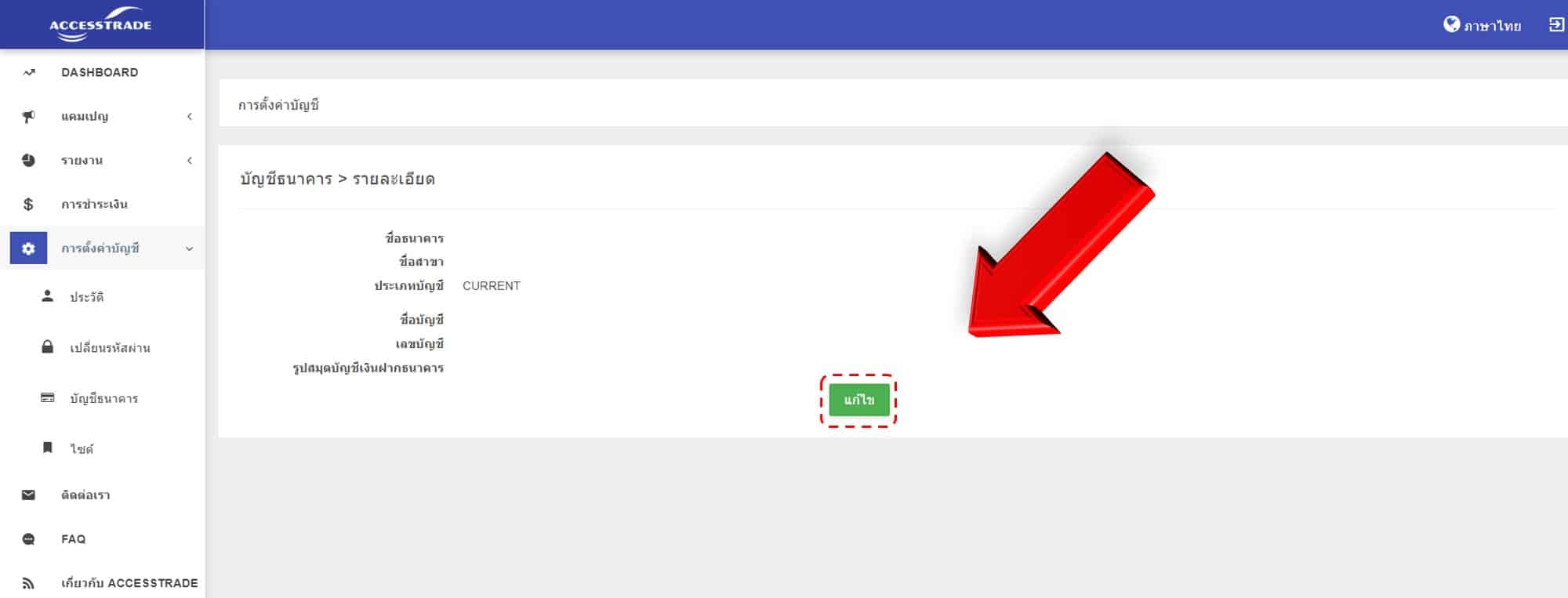
กรอกข้อมูลบัญชีธนาคารของคุณ
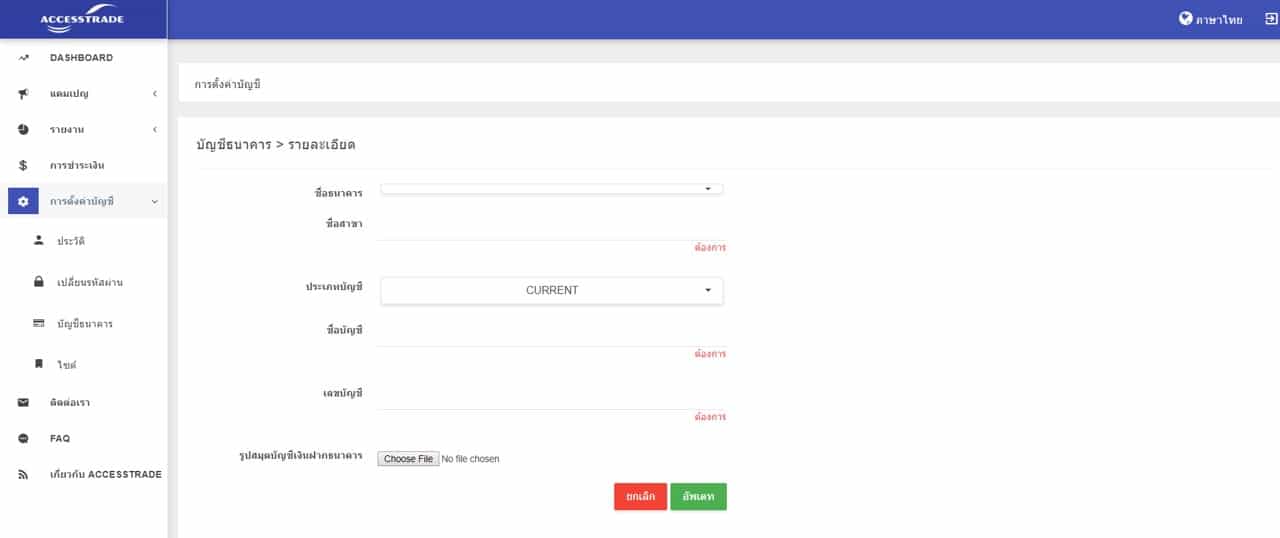
อัพโหลดรูปบัญชีธนาคารของคุณ แล้วกดปุ่ม อัพเดท
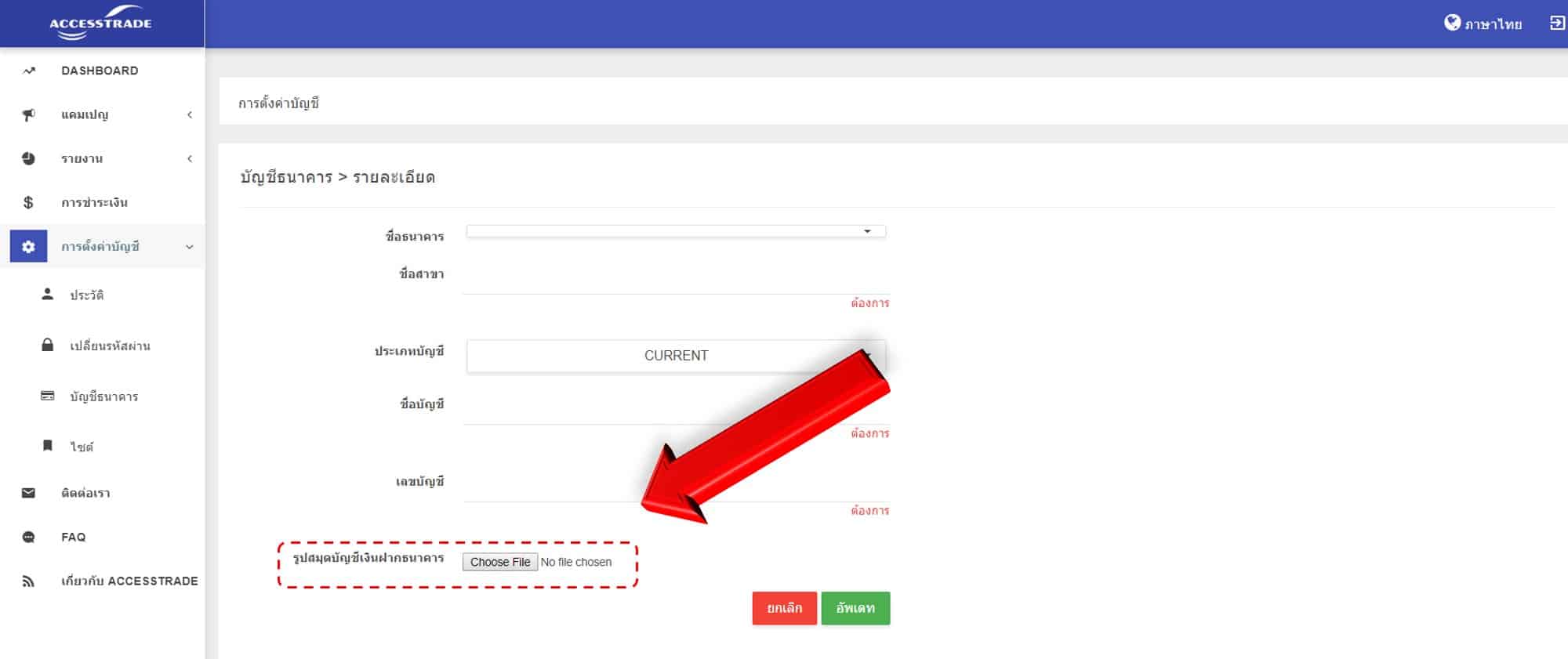
บทความที่เกี่ยวข้อง
ธุรกิจ Affiliate Marketing คืออะไร ทำไมถึงน่าสนใจ?
